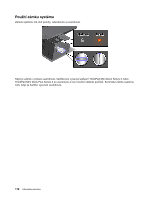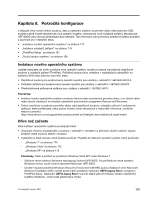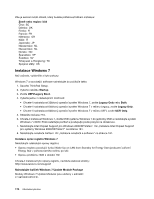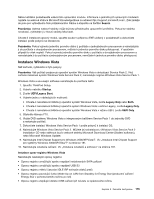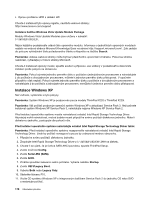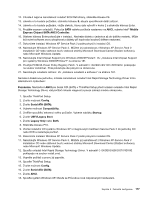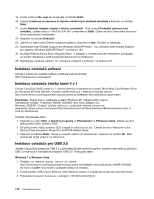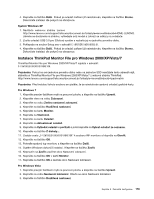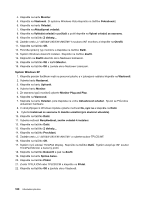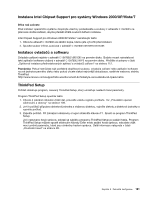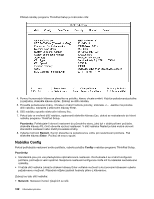Lenovo ThinkPad X220i (Czech) User Guide - Page 195
Nainstalujte Intel Chipset Support pro Windows 2000/XP/Vista/7. Viz „Instalace Intel Chipset Support
 |
View all Lenovo ThinkPad X220i manuals
Add to My Manuals
Save this manual to your list of manuals |
Page 195 highlights
12. Chcete-li nejprve nainstalovat ovladač SCSI třetí strany, stiskněte klávesu F6. 13. Jakmile o to budete požádáni, stiskněte klávesu S, abyste specifikovali další zařízení. 14. Jakmile o to budete požádáni, vložte disketu, kterou jste vytvořili v kroku 2 a stiskněte klávesu Enter. 15. Projděte seznam ovladačů. Pokud je SATA vašeho počítače nastaveno na AHCI, vyberte Intel® Mobile Express Chipset SATA AHCI Controller. 16. Stiskem klávesy Enter pokračujte v instalaci. Nechejte disketu v jednotce až do dalšího restartu. Může být nutné software znovu zkopírovat z diskety při kopírování souborů během nastavení. 17. Dokončete instalaci Windows XP Service Pack 2 podle pokynů k instalaci OS. 18. Nainstalujte Windows XP Service Pack 3. Můžete jej nainstalovat z Windows XP Service Pack 3 Installation CD nebo stáhnout buď z webové stránky Microsoft Download Center (Stažení softwaru), nebo Microsoft Windows Update. 19. Nainstalujte Intel Chipset Support pro Windows 2000/XP/Vista/7. Viz „Instalace Intel Chipset Support pro systémy Windows 2000/XP/Vista/7" na stránce 181. 20. Použijte PCMCIA Power Policy Registry Patch. V adresáři C:\SWTOOLS\OSFIXES\PCMCIAPW\ poklepejte na soubor install.bat. Poté pokračujte dle pokynů na obrazovce. 21. Nainstalujte ovladače zařízení. Viz „Instalace ovladačů a softwaru" na stránce 181. Nemáte-li disketovou jednotku, můžete nainstalovat ovladač Intel Rapid Storage Technology Driver tímto alternativním způsobem: Poznámka: Nastavíte-li AHCI pro Serial ATA (SATA) v ThinkPad Setup před instalací ovladače Intel Rapid Storage Technology Driver, váš počítač nebude reagovat a pouze zobrazí modrou obrazovku. 1. Spusťte ThinkPad Setup. 2. Zvolte možnost Config. 3. Zvolte Serial ATA (SATA). 4. Vyberte možnost Compatibility. 5. Změňte spouštěcí sekvenci svého počítače. Vyberte nabídku Startup. 6. Zvolte UEFI/Legacy Boot. 7. Zvolte Legacy Only nebo Both. 8. Stiskněte klávesu F10. 9. Vložte instalační CD systému Windows XP s integrovaným balíčkem Service Pack 2 do jednotky CD nebo DVD a restartujte počítač. 10. Dokončete instalaci Windows XP Service Pack 2 podle pokynů k instalaci OS. 11. Nainstalujte Windows XP Service Pack 3. Můžete jej nainstalovat z Windows XP Service Pack 3 Installation CD nebo stáhnout buď z webové stránky Microsoft Download Center (Stažení softwaru), nebo Microsoft Windows Update. 12. Spusťte ovladač Intel Rapid Storage Technology Driver. V adresáři C:\DRIVERS\WIN\IRST\PREPARE poklepejte na soubor install.cmd. 13. Vypněte počítač a znovu jej zapněte. 14. Spusťte ThinkPad Setup. 15. Zvolte možnost Config. 16. Zvolte Serial ATA (SATA). 17. Zvolte AHCI. 18. Spusťte systém Windows XP. Otevře se Průvodce nově rozpoznaným hardwarem. Kapitola 8. Pokročilá konfigurace 177